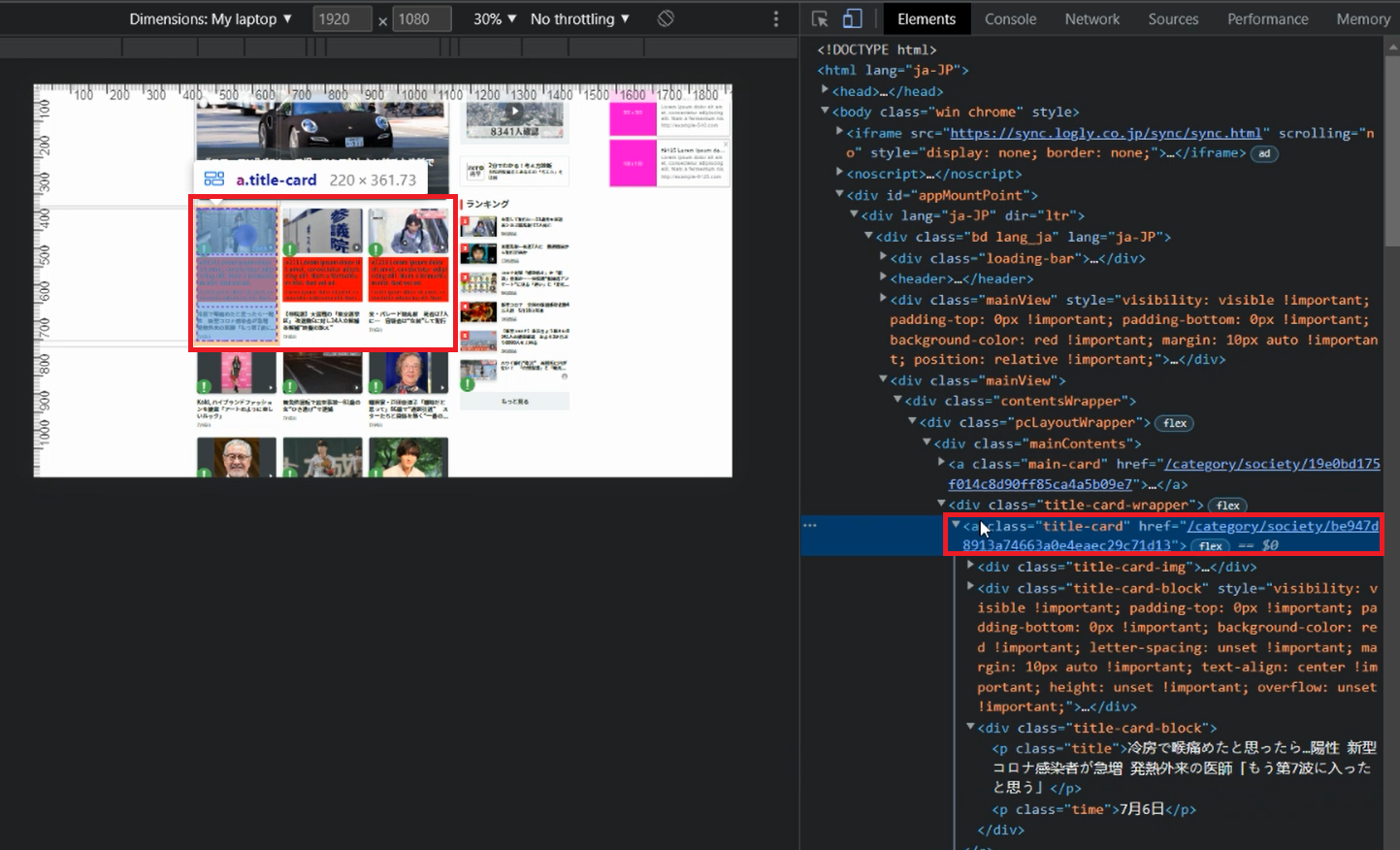Debugger — программа-отладчик, которую используют для проверки и отладки выполняемых файлов.
В нашем случае режим debug нужен для проверки работы инвентаря adstructor на определенном сайте.
Важно: перед установкой adstructor с функционалом banner и teaser, обязательно проверяйте его через debug.
Иногда AdBlock может блокировать debug. Поэтому перед проверкой отключите его.
Как активировать? #
В браузере к адресу страницы сайта добавьте параметр ?__ipc_debugger=true. Нажмите Enter.
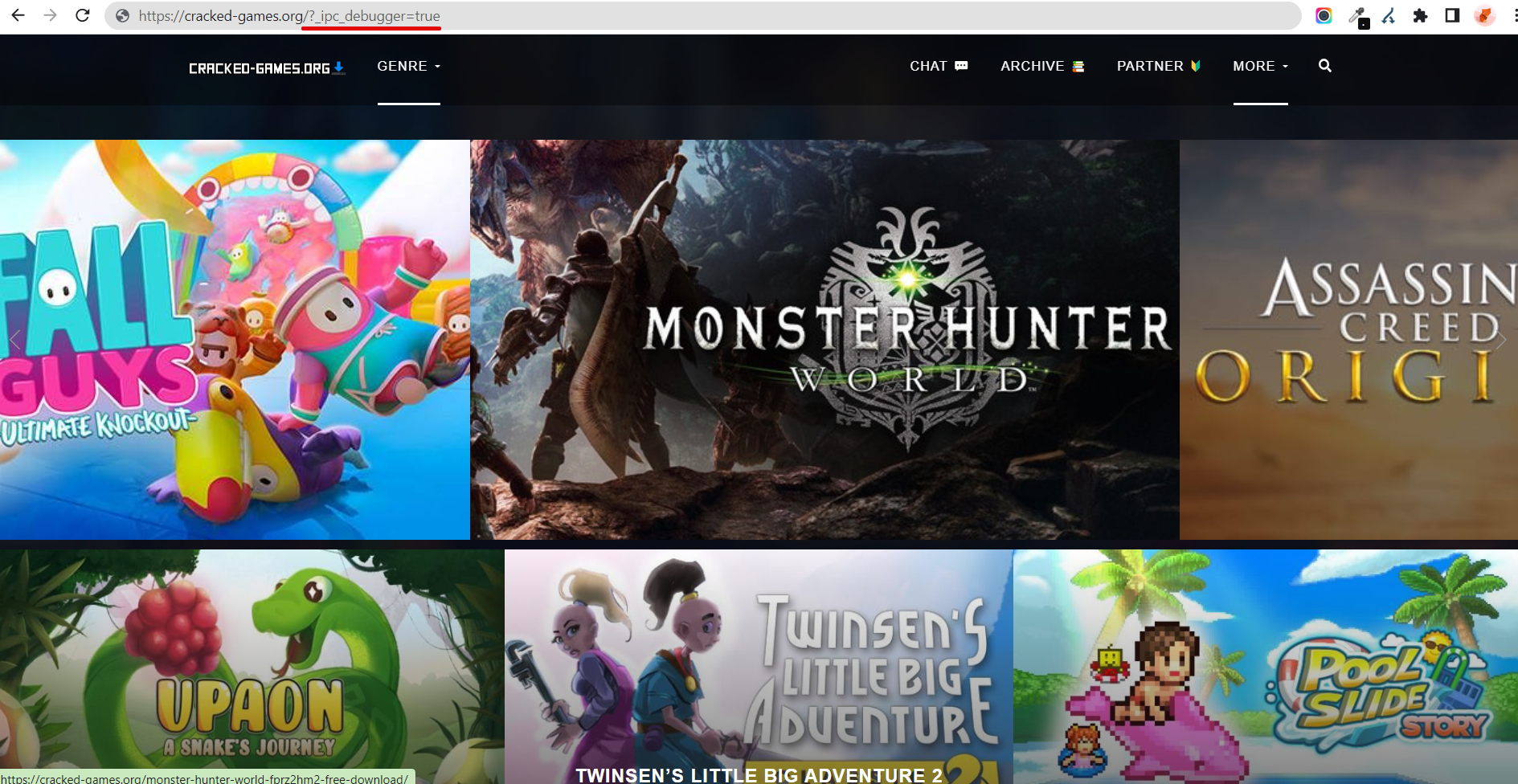
Перейдите в консоль через «Посмотреть код», сделав клик правой кнопкой мыши по странице сайте.
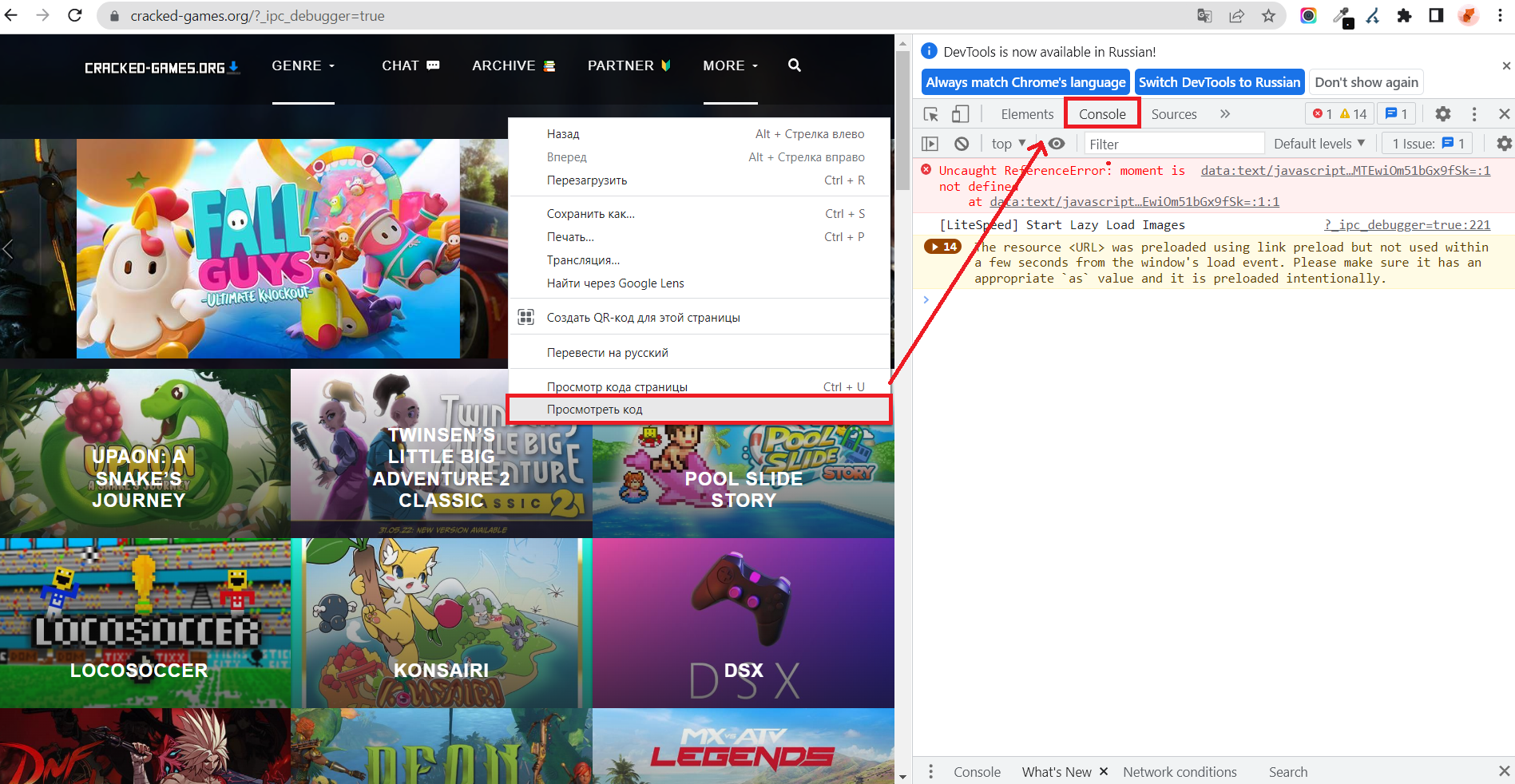
В разделе «Подключение» настроек площадки скопируйте код скрипта.
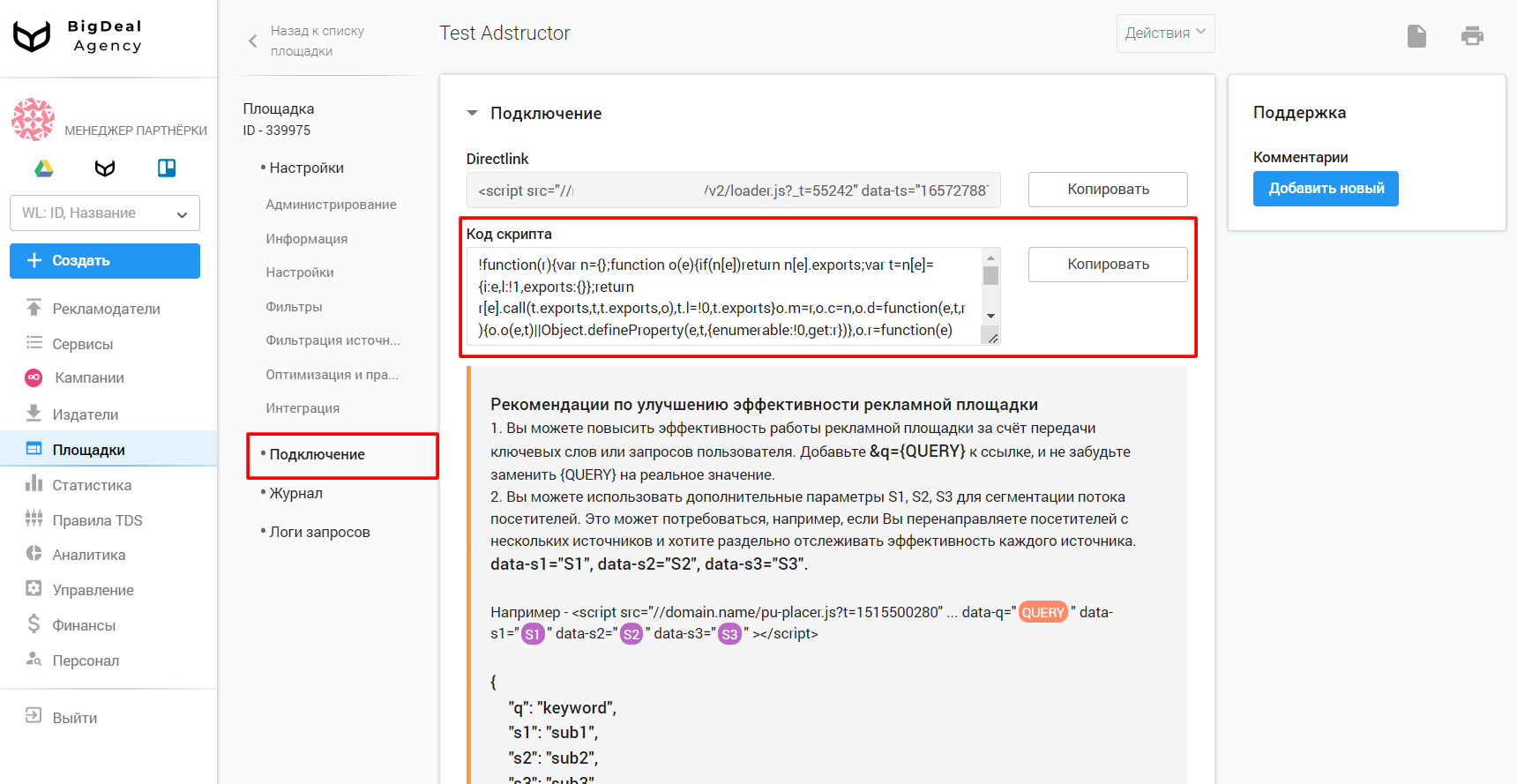
Вернитесь в консоль и вставьте код в пустое поле. Нажмите Enter.
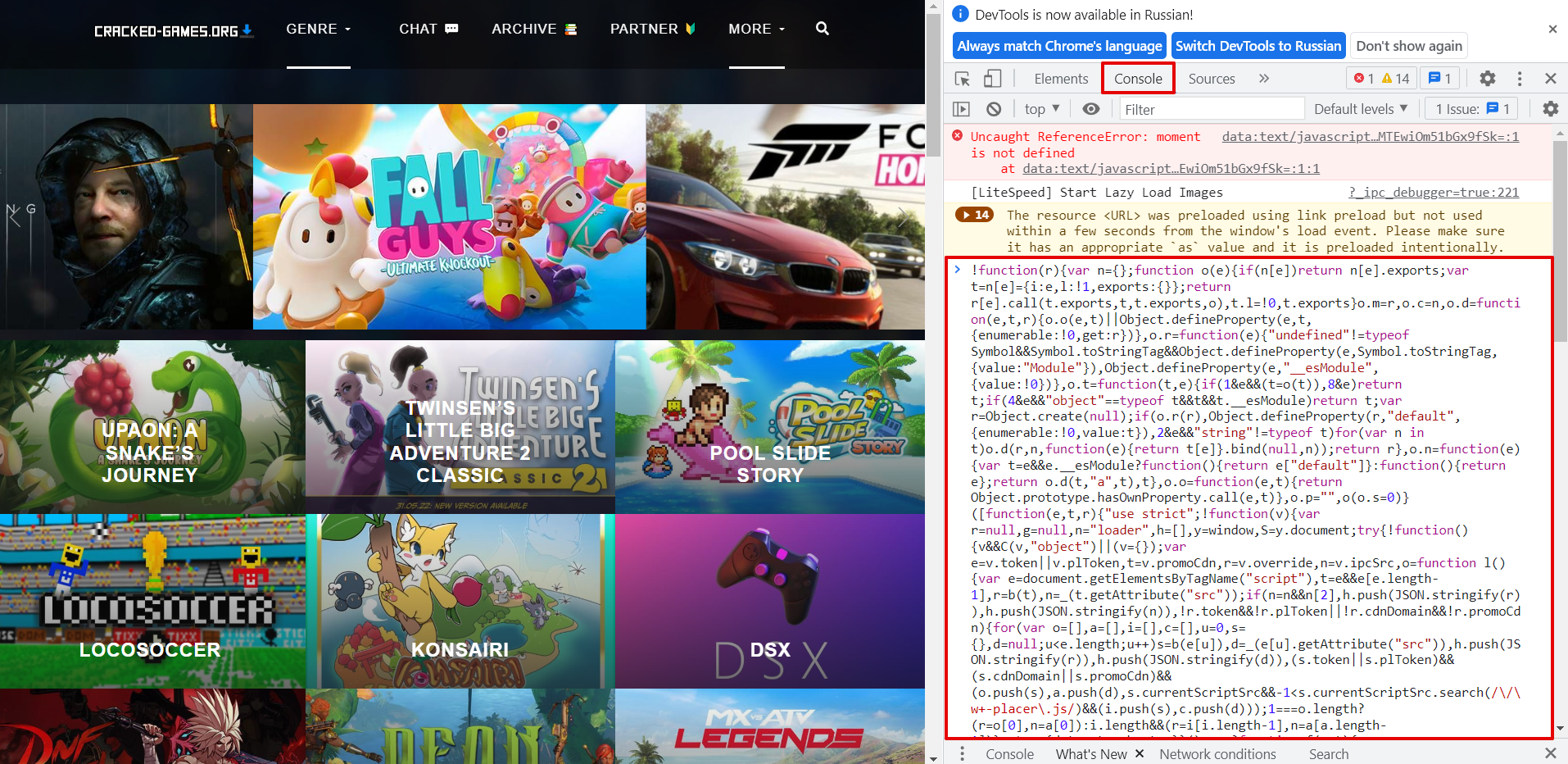
На странице появится окно с настройками debug. Выберите опции «Use Mock Server» и «Live Reload». Сверните окно.
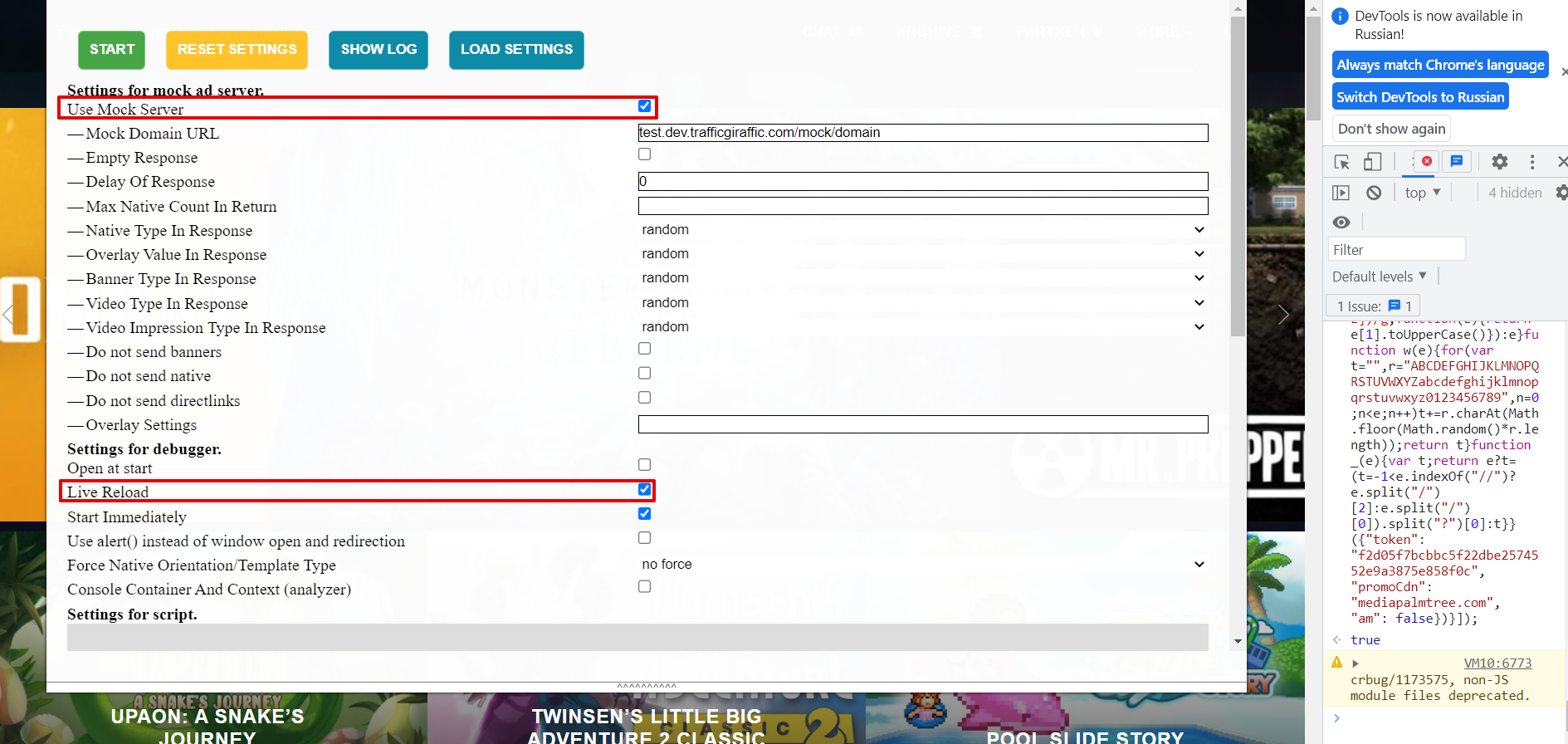
Обновите страницу сайта. В консоль снова вставьте код adstructor и нажмите Enter. На странице должны отобразиться все типы рекламы, которые вы отметили в настройках площадки.
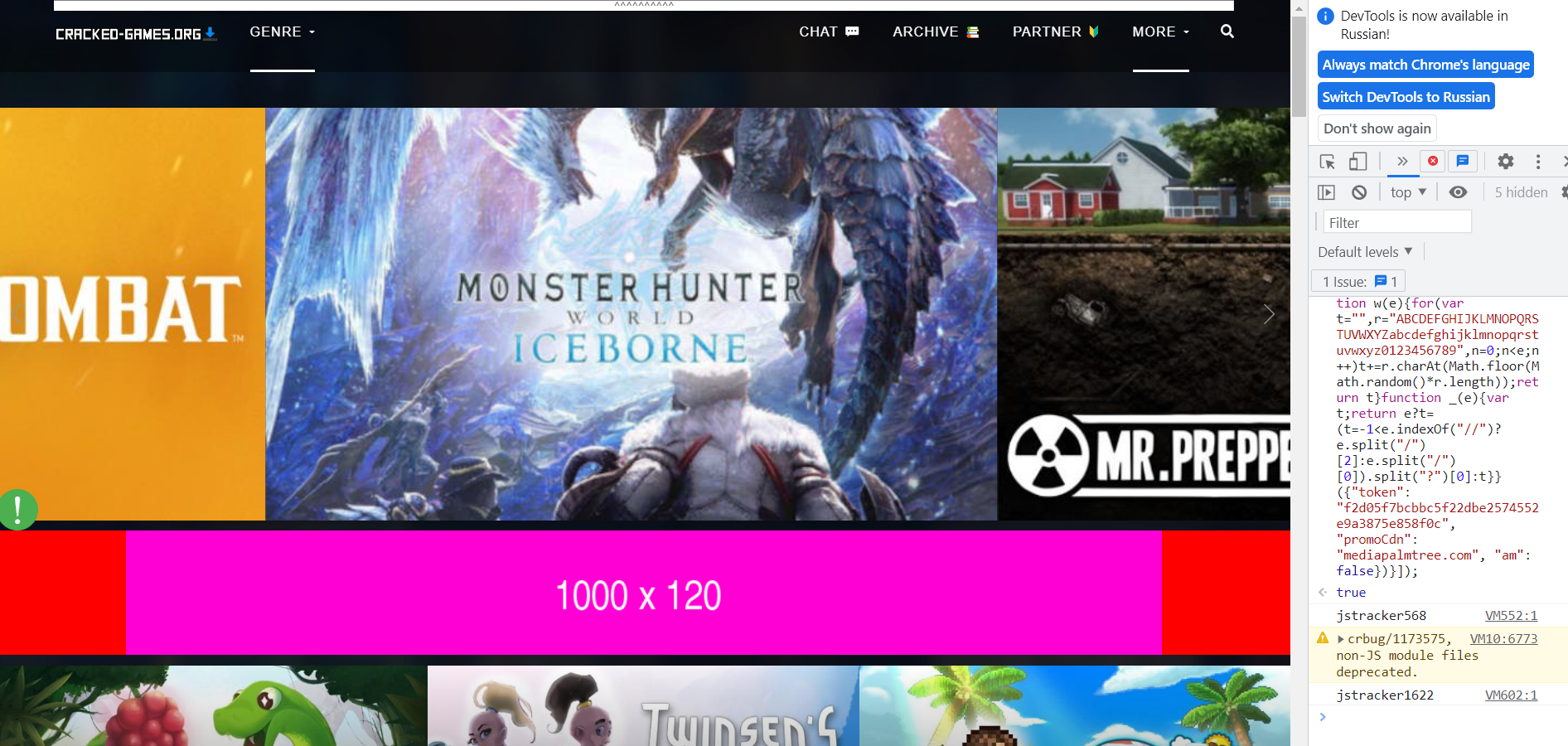
Что дальше? #
Может получиться, что на главной странице сайта отобразятся не все типы рекламы.
Перейдите на внутреннюю страницу. В браузере к URL сайта добавьте параметр ?__ipc_debugger=true. Нажмите Enter.
Перейдите в консоль и вставьте в поле код скрипта. Нажмите Enter.
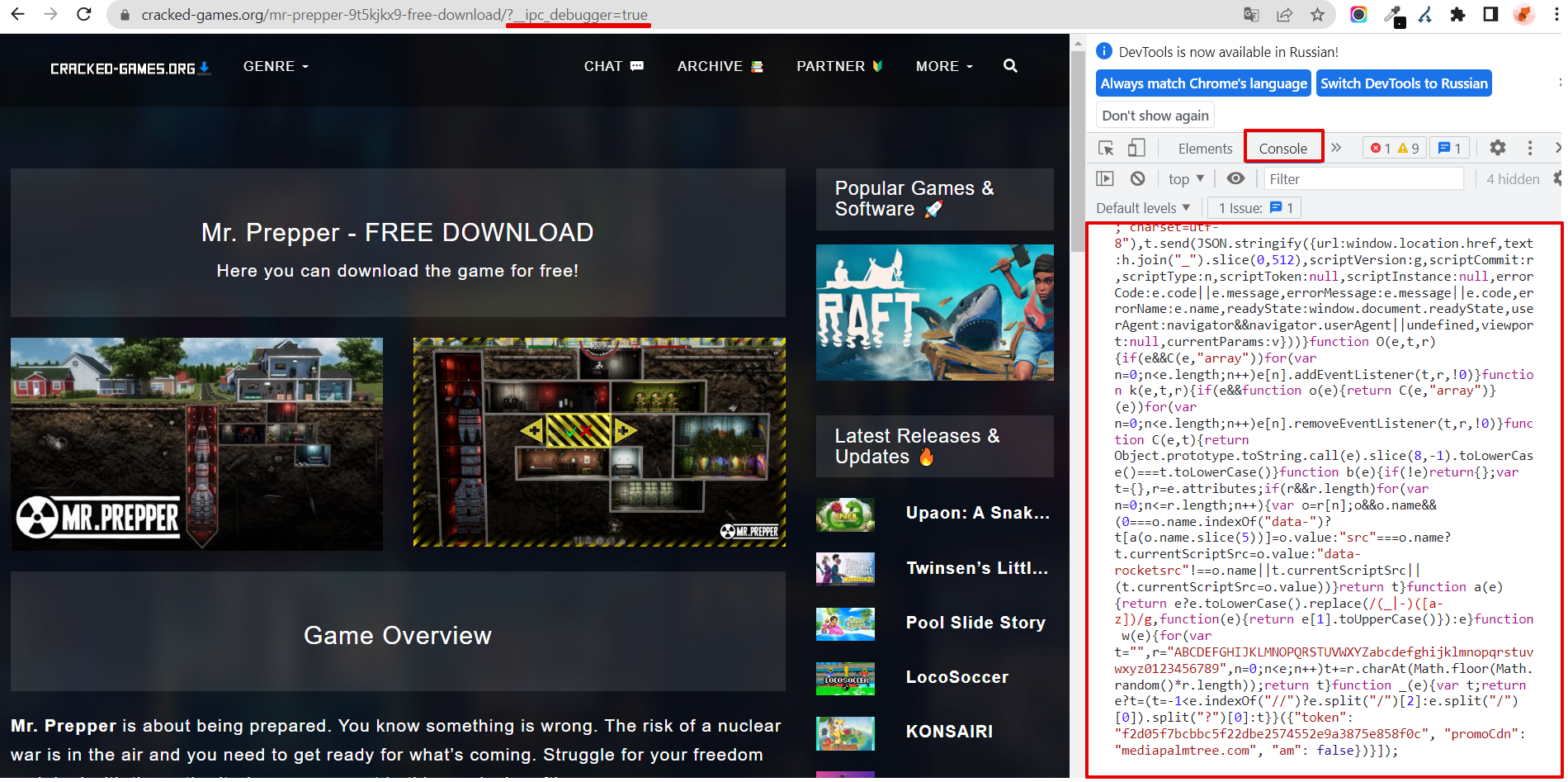
На странице рядом с рекламными блоками появятся зеленые символы с восклицательным знаком. Они показывают место, куда adstructor может вставить рекламу.
Также вы увидите рекламные блоки, где красный блок отображает контейнер, а розовый — саму рекламу.
На странице может отображаться иконка с восклицательным знаком без контейнера. Это случается, когда adstructor нашел рекламное место, но для показа не нашлось достаточного количества рекламы.
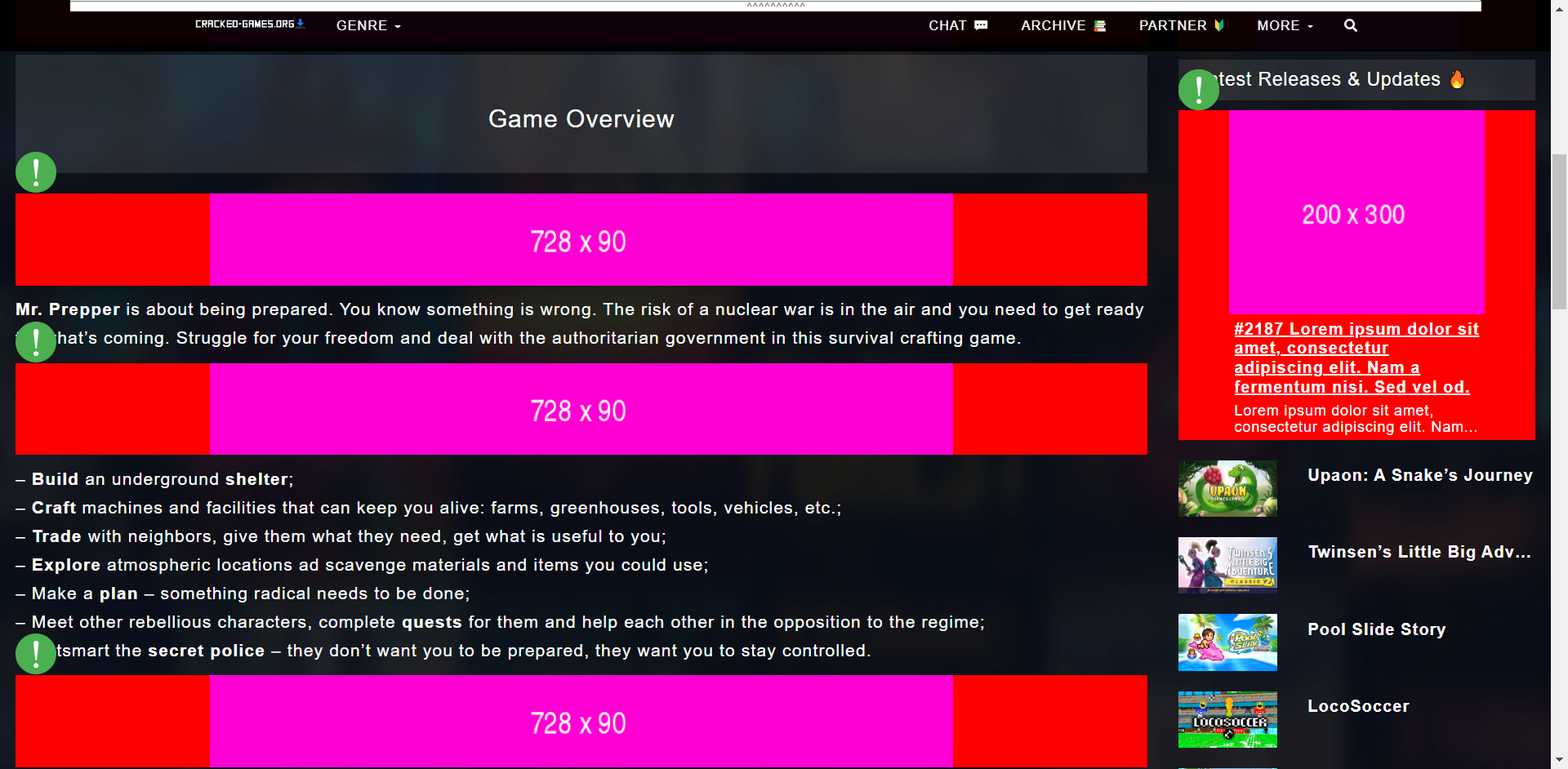
Может случиться, что adstructor вносит на страницу недопустимые изменения и вставляет баннеры/тизеры, ломая контент. Воспользуйтесь одним из решений: разметьте места для рекламы в ручную или внесите изменения в верстку сайта. Для вставки рекламы adstructor анализирует высоту div контейнеров. Вы можете задать «Минимальную рабочую высоту контейнера» в настройках инвентаря.
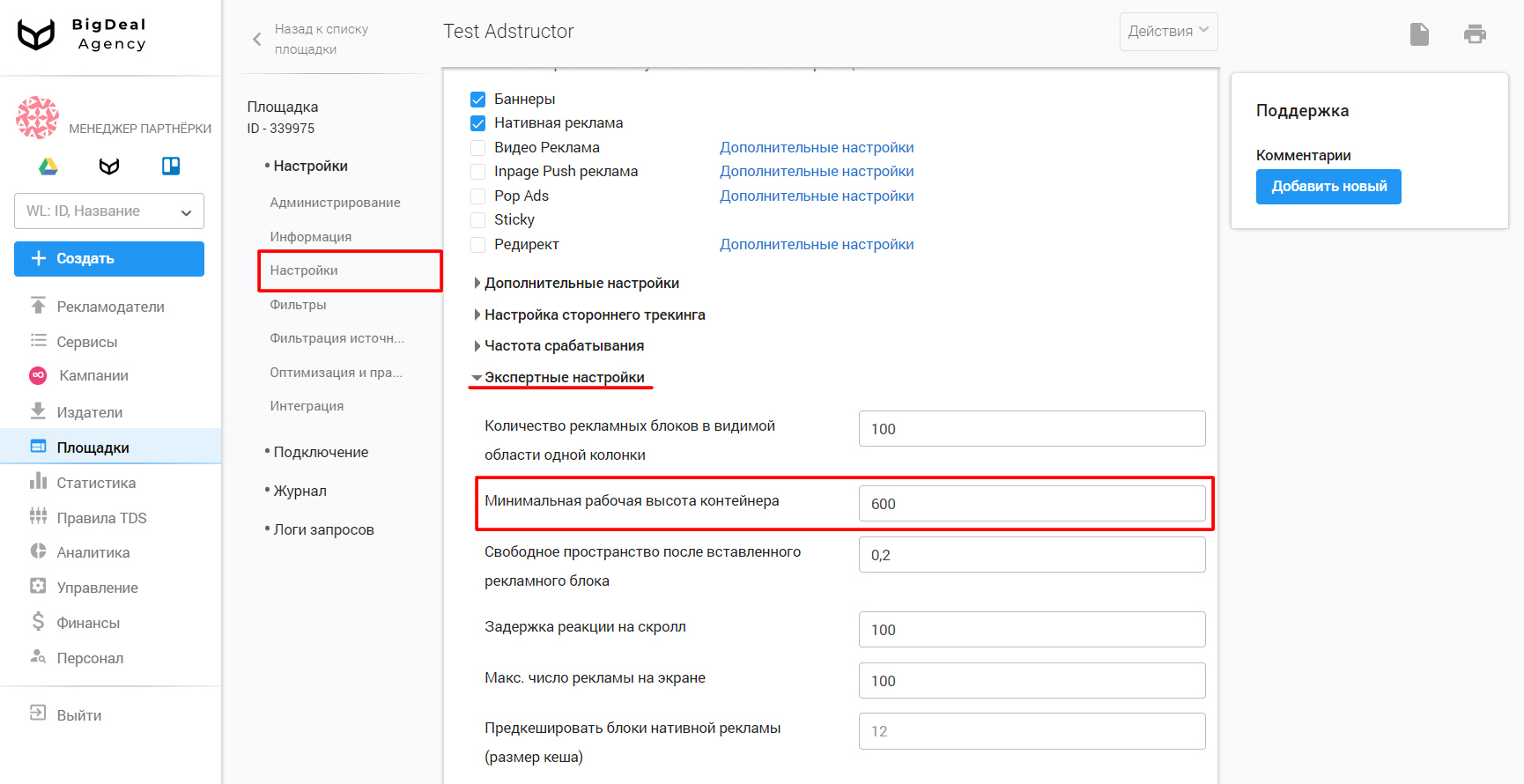
Если adstructor вставляет рекламу, например, внутрь блока со статьей (между изображением и заголовком), убедитесь, что «карточка» обернута в <div> контейнер. Иногда такое поведение может быть особенностью верстки. Когда «карточка новости» в коде полностью не обернута в <div>, настройка «Минимальная рабочая высота контейнера» не поможет. В таком случае сделайте разметку вручную или исправьте верстку.